一键重装系统win7如何操作
- 分类:Win7 教程 回答于: 2023年01月15日 08:00:36
对于电脑新手小白来说,想要自己重装系统并不是件很简单的事情。最近就有小伙伴想了解一下一键重装系统win7怎么操作比较简单,我们可以借助好用的装机工具得以实现。下面演示下具体的一键重装系统win7方法步骤。
工具/原料:
系统版本:Windows 7系统
品牌型号:联想ThinkPad T550
软件版本:咔咔一键重装系统v2290+魔法猪一键重装系统v2290
方法/步骤:
方法一:借助咔咔一键重装系统工具一键重装系统win7
1、一键重装系统win7怎么操作呢?我们首先找一台可用的电脑上下载安装咔咔一键重装系统工具,点击打开,插入空白u盘到电脑,选择u盘重装系统模式,点击开始制作。

2、选择我们需要安装的win7系统,点击开始制作。
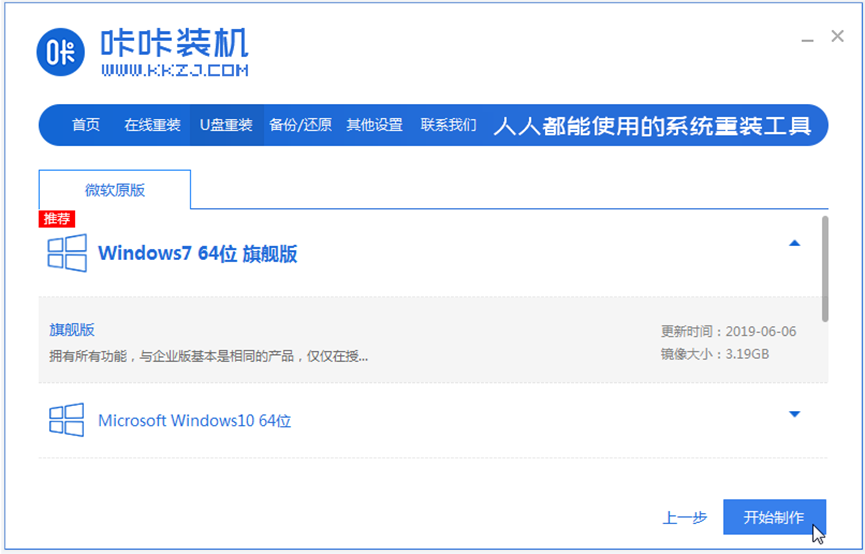
3、装机软件此时将会开始自动开始制作u盘启动盘,完成后快速预览需要安装的电脑的启动快捷键,然后再拔出u盘。
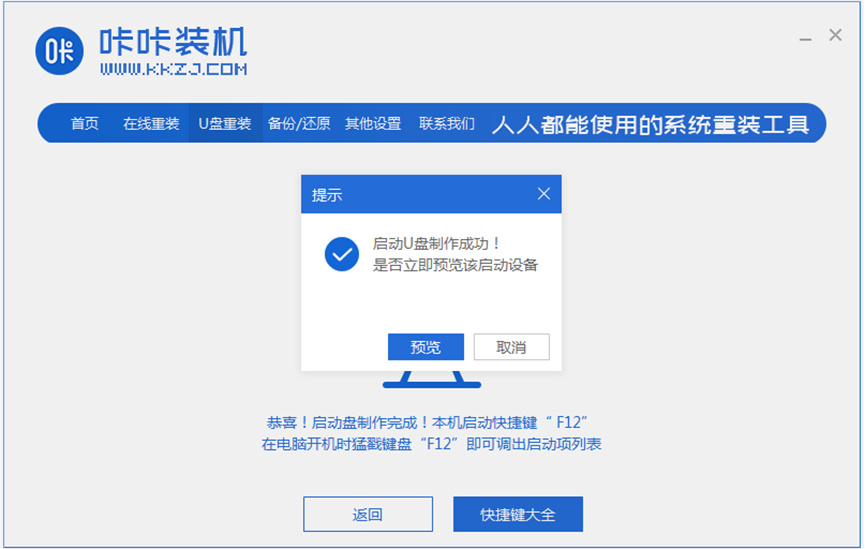
4、接着把u盘启动盘插入电脑上,开机不断按启动快捷键进启动界面,选择u盘启动项回车进入到pe选择界面,选择第一项pe系统按回车键进入。
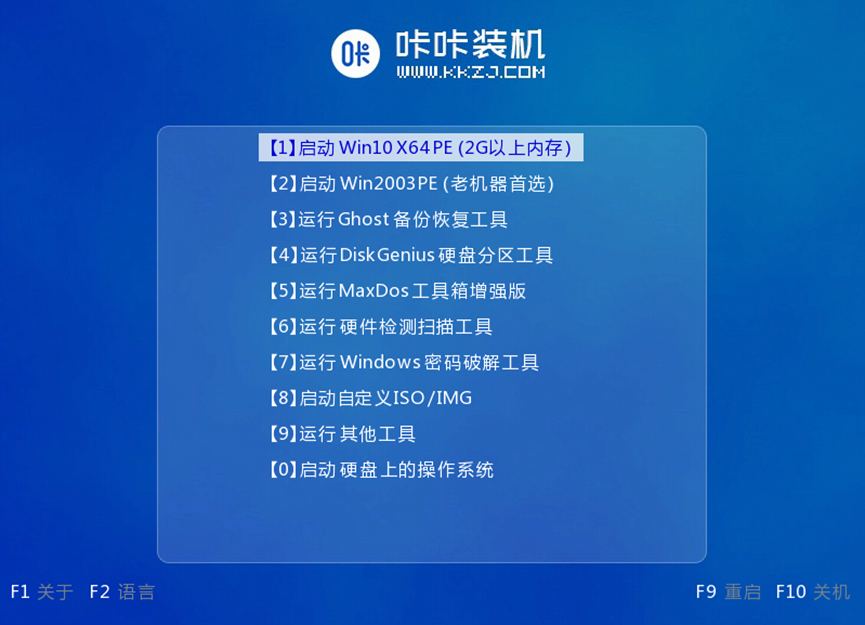
5、在pe系统界面,点击打开咔咔装机工具,选择我们需要安装的win7系统,点击安装。
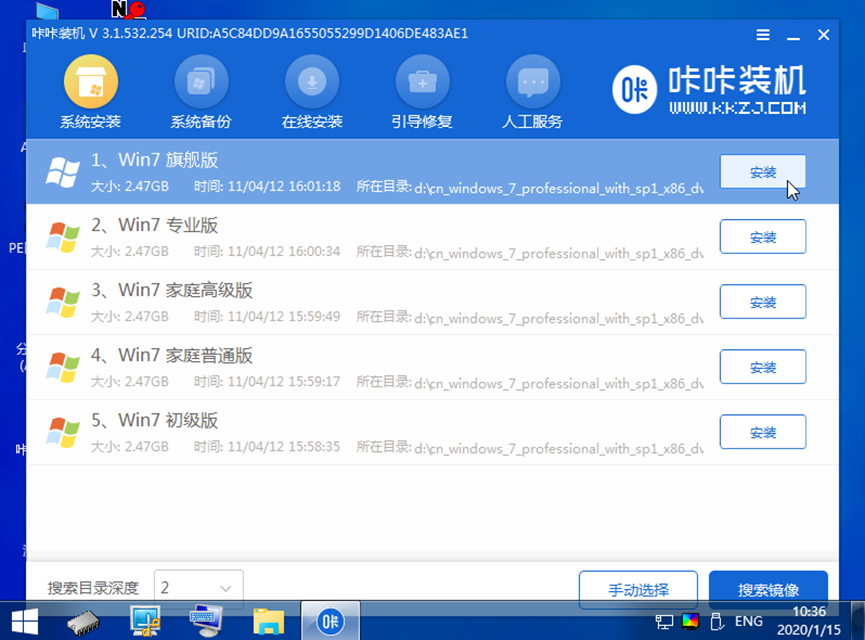
6、一般默认是安装到系统盘c盘。
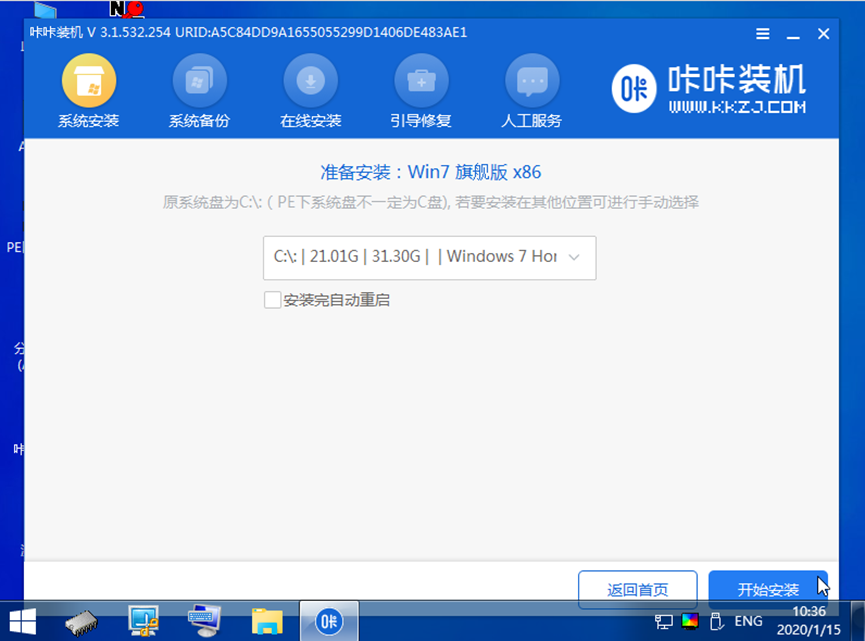
7、安装完成后,点击立即重启电脑。
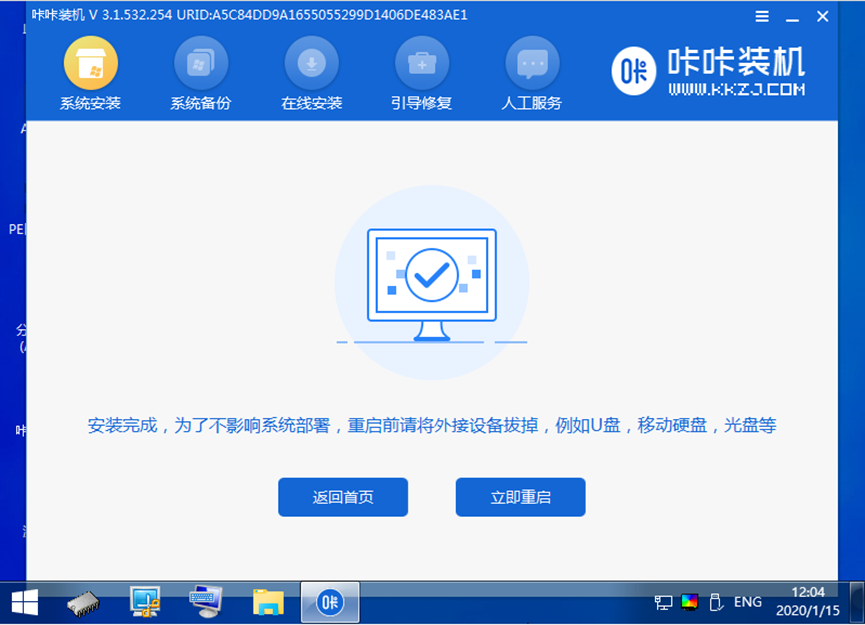
8、期间电脑会经过多次重启,直至进入到win7系统桌面即说明可以正常使用。

方法二:借助魔法猪一键重装系统工具一键重装系统win7
1、下载安装魔法猪一键重装系统软件到电脑上并点击打开,选择需要安装的win7系统,点击下一步。
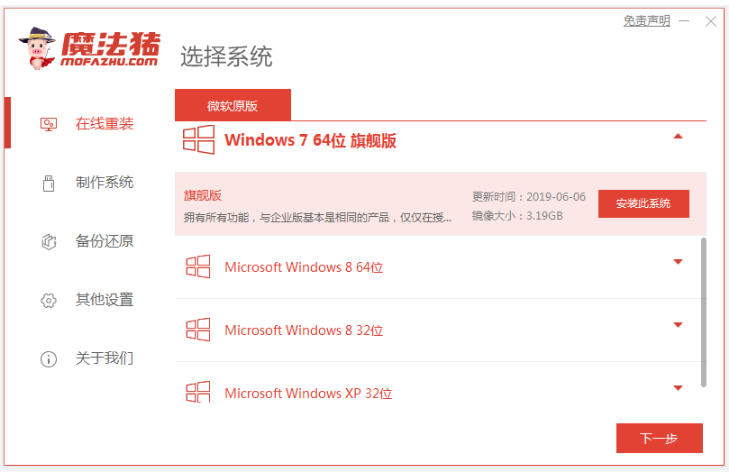
2、装机软件此时将会开始下载镜像文件,请大家耐心等待。
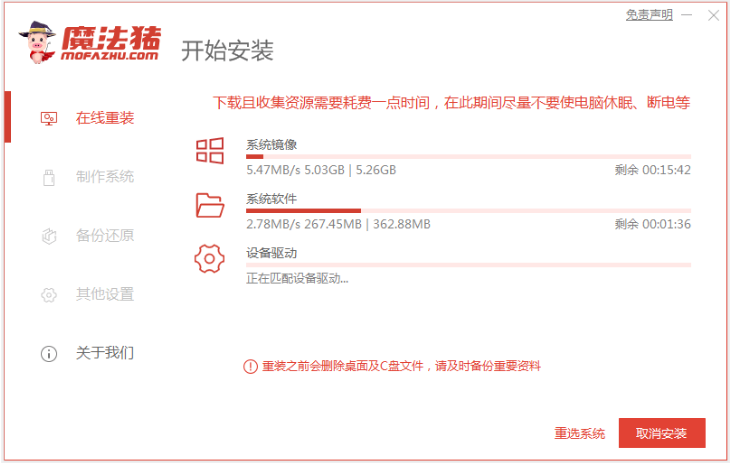
3、部署环境完成之后,点击立即重启电脑。
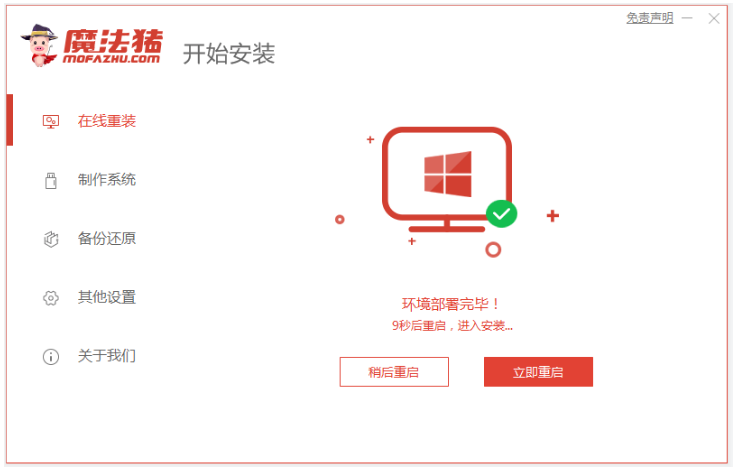
4、选择mofazhu pe-msdn项,按回车键进入pe系统界面内。
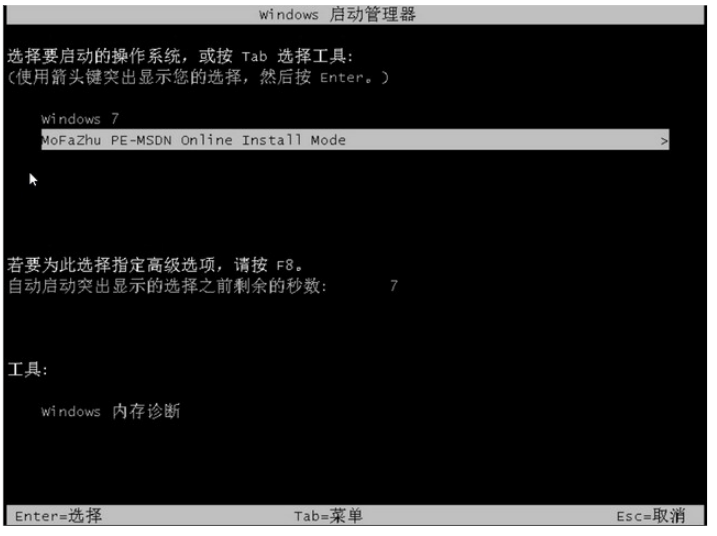
5、但你进入pe系统之后,装机软件此时将会自动进行系统重装。
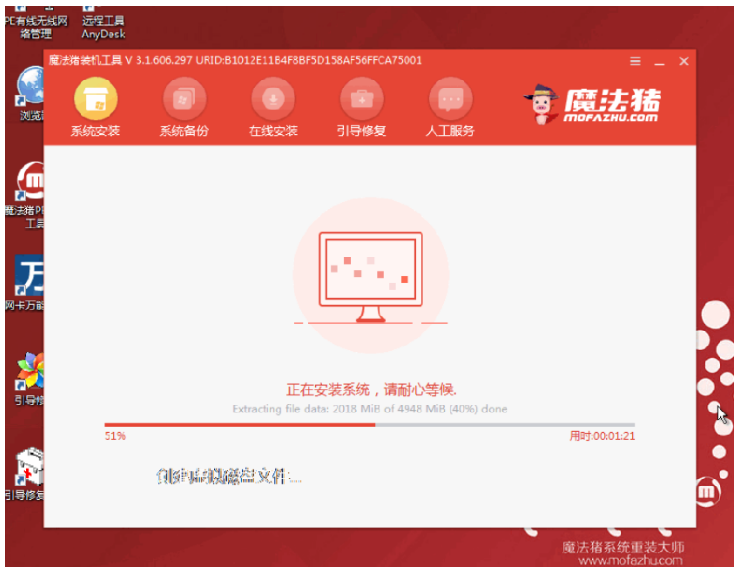
6、系统安装完成后,鼠标点击立即重启。
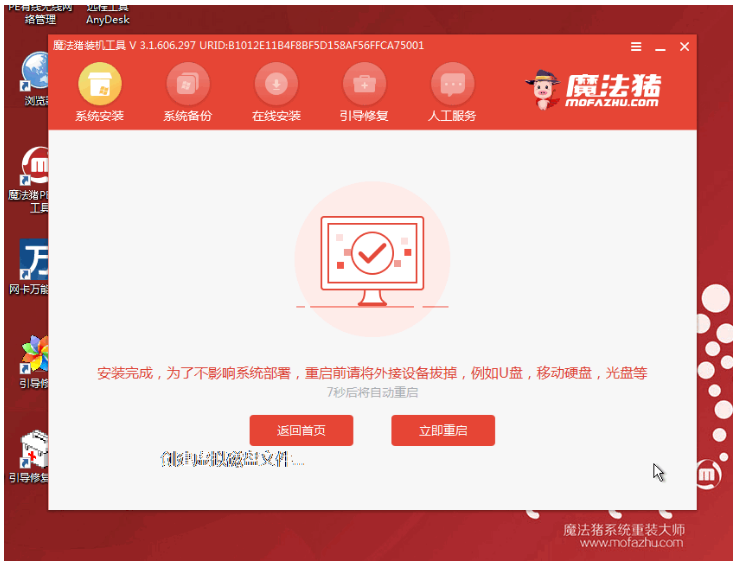
7、重启电脑之后,直至进入到新桌面即说明重装完成。

总结:
方法一:借助咔咔一键重装系统工具一键重装系统win7
1、打开咔咔装机一键重装系统工具制作win7 u盘启动盘;
2、插入u盘启动盘启动电脑进入pe系统;
3、打开咔咔装机工具继续安装win7系统;
4、提示安装成功后重启电脑,直至进入新系统桌面即可。
方法二:借助魔法猪一键重装系统工具一键重装系统win7
1、打开魔法猪一键重装系统工具,选择需要的系统安装;
2、部署环境,重启电脑,进入pe继续重装;
3、最后重启电脑直至进入新系统桌面即可正常使用。
 有用
26
有用
26


 小白系统
小白系统


 1000
1000 1000
1000 1000
1000 1000
1000 1000
1000 1000
1000 1000
1000 1000
1000 1000
1000 1000
1000猜您喜欢
- 电脑win7怎么重装系统2022/08/08
- 联想笔记本w732位推荐2017/07/29
- 在线一键重装系统win8图文教程..2017/07/22
- 新手重装系统win7按F几教程2022/09/19
- win如何重装系统72022/09/30
- win7旗舰版升级win10系统的操作教程..2021/12/23
相关推荐
- 如何重装win7系统比较简单2022/07/08
- 图文演示win7重装系统步骤2020/12/30
- dwg文件,小编教你dwg格式文件怎么打开..2018/02/02
- win7纯净版系统安装教程的详细介绍..2022/01/04
- 无法查看工作组计算机,小编教你无法查..2018/09/03
- 小米手机怎么连接电脑,小编教你如何把..2018/01/04

















